ゲージ・チャート・タイプについて
ゲージ・チャート・タイプは、データ値が許容範囲内に収まっているかどうかを確認する場合に便利です。最大値および範囲の最大値を設定すると、ゲージに範囲が赤、黄色および緑で表示され、現在の値をすばやく評価できます。そのため、ゲージ・チャート・タイプを使用すると、重要なデータ・ポイントやメジャーにおける問題を簡単に特定できます。たとえば、しきい値が売上げ目標を示すように設定し、ゲージを使用して現在の売上げを表示できます。
フォームに複数の値がある場合、最大36個(フォームの最初の6行と最初の6列の値)まで、複数のゲージを表示できます。フォーム内の残りの値は無視されます。ゲージ・チャートに1つの値のみを表示する場合は、セル値が1つのみのフォームにそれを関連付けます。
ダイヤル・ゲージまたはステータス・メーター・ゲージを選択できます。ステータス・メーター・ゲージは、水平棒または垂直棒を使用して表示できます。
ダッシュボード・デザイナは次の設定を行うことができます。
- 最大値: ゲージの最高値。ダッシュボード・デザイナが「最大値」をデフォルトとして設定した後、ユーザーが実行時にそれを一時的に変更できます。ダッシュボード・デザイナが最大値を指定しなかった場合、アプリケーションでは、最大値がゲージの値より大きいものに自動的に設定されます。
- しきい値:
- 「低しきい値」、「中しきい値」および「高しきい値」: メジャーが許容範囲内にあるかどうかを視覚的に示すために、これらのしきい値を使用して、指定した値に基づいてゲージを赤、黄色および緑で表示できます。
- 低い値が適しているしきい値。
- ゲージでしきい値にカーソルを置くと表示されるしきい値の適切なラベル。
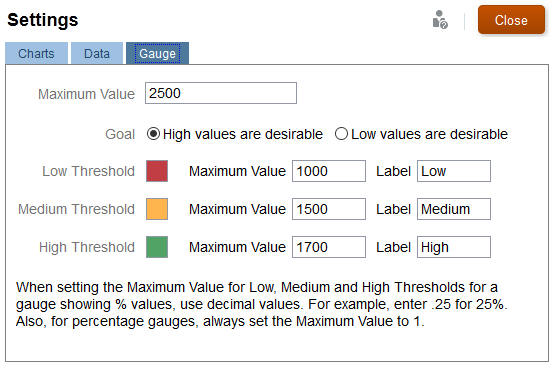
たとえば、次のようなフォームのデータがあるとします。
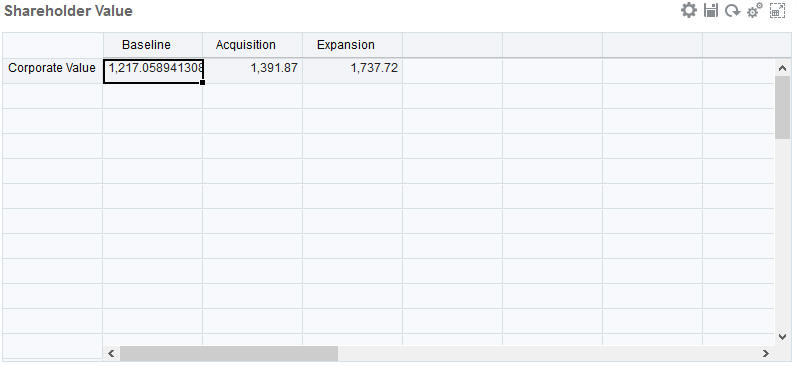
結果として生成されるダイヤル・ゲージは次のようになります。
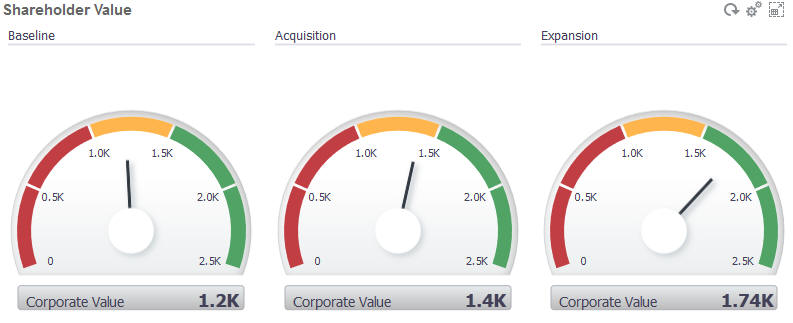
結果として生成される垂直棒を使用したステータス・メーター・ゲージは次のようになります。
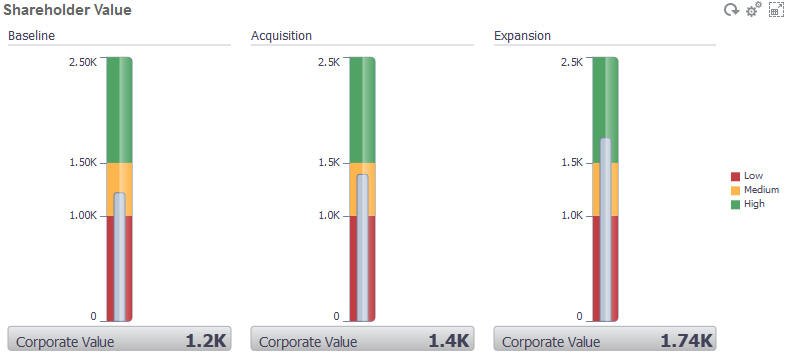
注:
フォームのセルに値がない場合、そのセルについてはゲージが表示されません。また、少なくとも2つの連続するしきい値を指定する必要があります。アプリケーションでは、チャートを計算するために中間のしきい値が必要です。